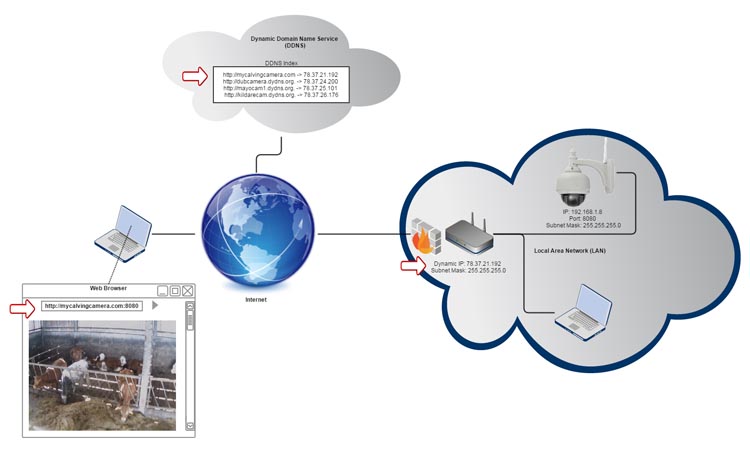Сегодня видеонаблюдение и интернет неразрывно связаны друг с другом. С помощью сети можно удаленно просматривать видео с камер наблюдения и архива, отправлять видео в облачные сервисы, использовать беспроводное подключение с помощью Wi-Fi и т.д.
К сожалению не все имеют возможность использовать интернет для своей системы видеонаблюдения из-за того, что подключение осуществляется с помощью динамического IP адреса. Но эту проблему можно решить, настроив DDNS, или другими словами — присвоить каждой IP камере и видеорегистратору отдельное постоянноое доменное имя.
DDNS расшифровывается как динамическая система доменных имен, которая может преобразовать ваш динамический IP адрес в доменное имя, которое в можно прописать в адресной строке браузера с любого устройства, подключенного к интернету, и получить доступ к изображению с видеокамеры.
Как это сделать рассказывается в этой статье.
Для начала создаем бесплатное доменное имя для IP адреса используя сервис Noip.com. Для этого нужно перейти на данный сайт и ввести любое название, после чего нажать на кнопку «Sign Up».
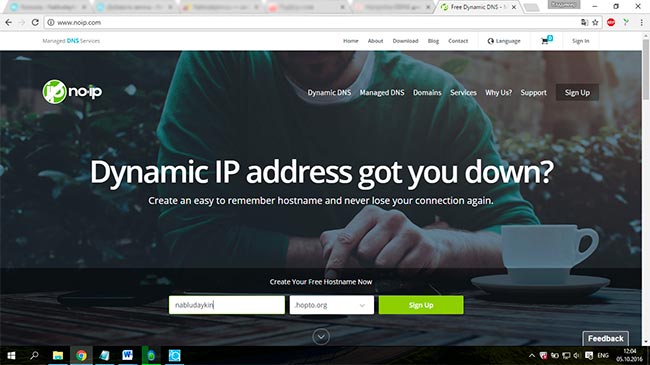
После этого вы попадете на страницу для регистрации. Здесь нужно вписать имя пользователя, пароль и адрес вашей электронной почты, на который придет ссылка на активацию аккаунта. После этого кликните по кнопке «Create My Free Account».
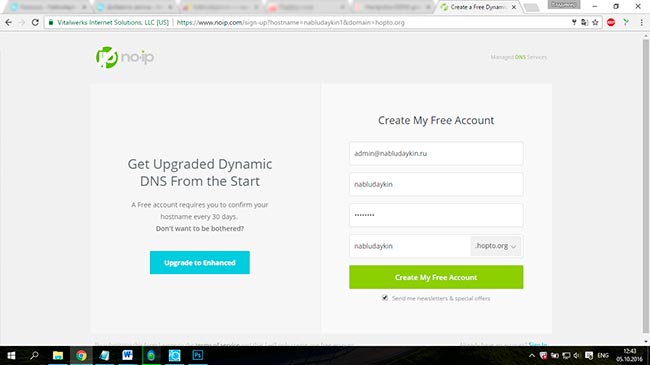
Ниже мы показываем интерфейсы 4-х наиболее популярных производителей роутеров. У вас может быть и другой интерфейс, но он будет аналогичен приведенным ниже, так что разобраться не составит труда.
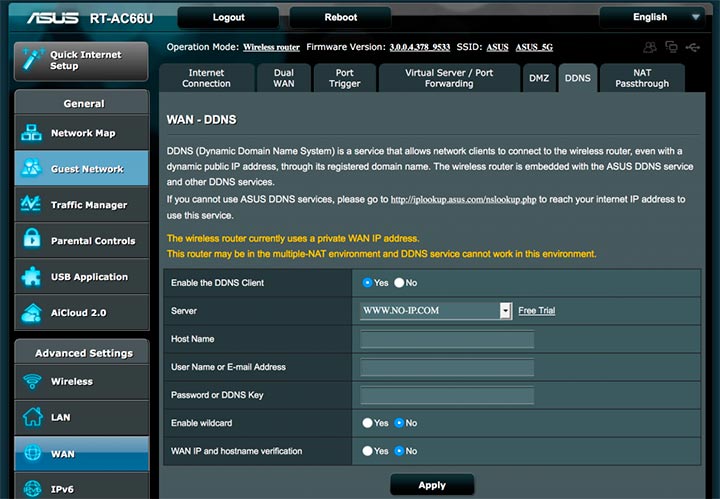
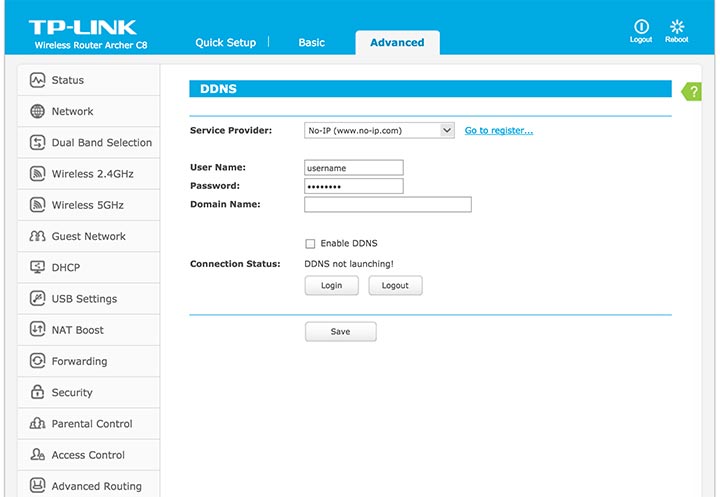
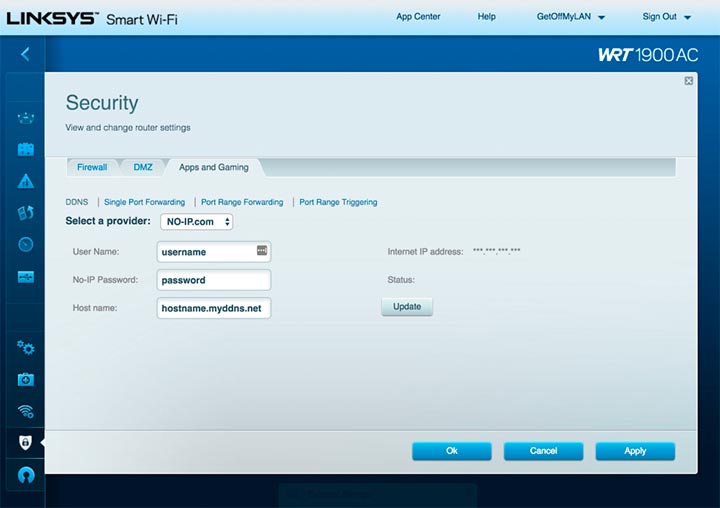
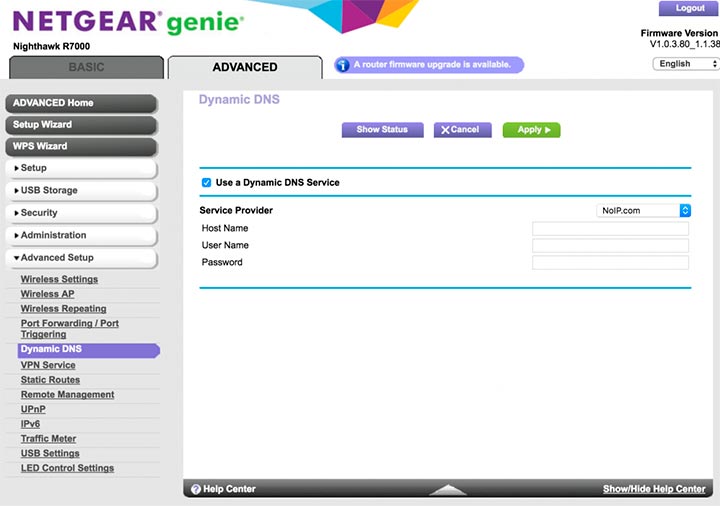
Далее, войдя в настройки вашего видеорегистратора, перейдите в меню Настройки > Сеть > DDNS Setting, установите флажок «Enable DDNS», затем выберите «No-IP» в строке «тип сервера».
У каждого производителя оборудования названия пунктов могут незначительно отличаться, но это не страшно, и так будет все понятно.
Следующим шагом станет заполнение вашей информацию об учетной записи сервиса No-IP:
- Тип сервера: No-IP
- Имя сервера:
- Порт:
- Имя пользователя:
- Пароль: ******
- Подтверждение: ******
- Домен:
После этого перейдите в веб-интерфейс своего видеорегистратора, а затем в раздел «Параметры сети» > «Настройки DDNS» и поставьте отметку напротив строки «включить DDNS». Затем выберите «No-IP» из предоставленного списка, заполните форму с вашим свободным доменным именем, а затем введите логин и пароль вашей учетной записи.
Теперь вы можете посетить ваш NVR с бесплатным доменом с любого устройства, перейдя по указанному вами адресу.
С камерами настройки выглядят несколько иначе. Для правильной настройки DDNS необходимо убедиться, что IP-камеры и видеорегистратор подключаются к одному маршрутизатору, а также находятся в одной локальной сети. Для этого нужно проверить настройки сети для каждого устройства.
Чтобы это сделать, нужно вписать в адресной строке браузера IP-адрес каждой камеры, и проверить попадаете ли вы в сетевой интерфейс устройства. Также необходимо привести в порядок IP-адреса каждой камеры и поместить их в одну подсеть с видеорегистратором.
К примеру, если видеорегистратор настроен следующим образом:
- IP-адрес: 192.168.0.188;
- Маска подсети: 255.255.255.0;
- Шлюз по умолчанию: 192.168.0.1.
Тогда параметры IP камеры должны иметь следующий вид:
IP-адрес: 192.168.0.20;
Маска подсети: 255.255.255.0;
Шлюз по умолчанию: 192.168.0.1.
Чтобы это сделать следует отключить функцию DHCP, и вручную настроить параметры сети для каждого устройства, убедившись при этом, что все камеры имеют уникальный IP-адрес,это поможет избежать конфликты IP-адресов.
Есть и другие сервисы динамических IP адресов, такие как ChangeIP.com, DNSExit.com, Afraid.org, Dyn.com и другие. Принцип работы у них практически одинаковый.
Таким образом даже имя постоянно меняющийся IP-alhec? вы сможете настроить подключение к интернету своей системы видеонаблюдния.
Напоминаем нашим читателям, что наша компания «Запишем всё» с 2010 года занимается монтажом, модернизацией и обслуживанием любых систем видеонаблюдения в Москве и Подмосковье. Мы работаем быстро, качественно и по доступным ценам. Перечень услуг и цены на их вы можете посмотреть здесь.
Звоните +7 (499) 390-28-45 с 8-00 до 22-00 в любой день недели, в том числе и в выходные. Мы будем рады Вам помочь!